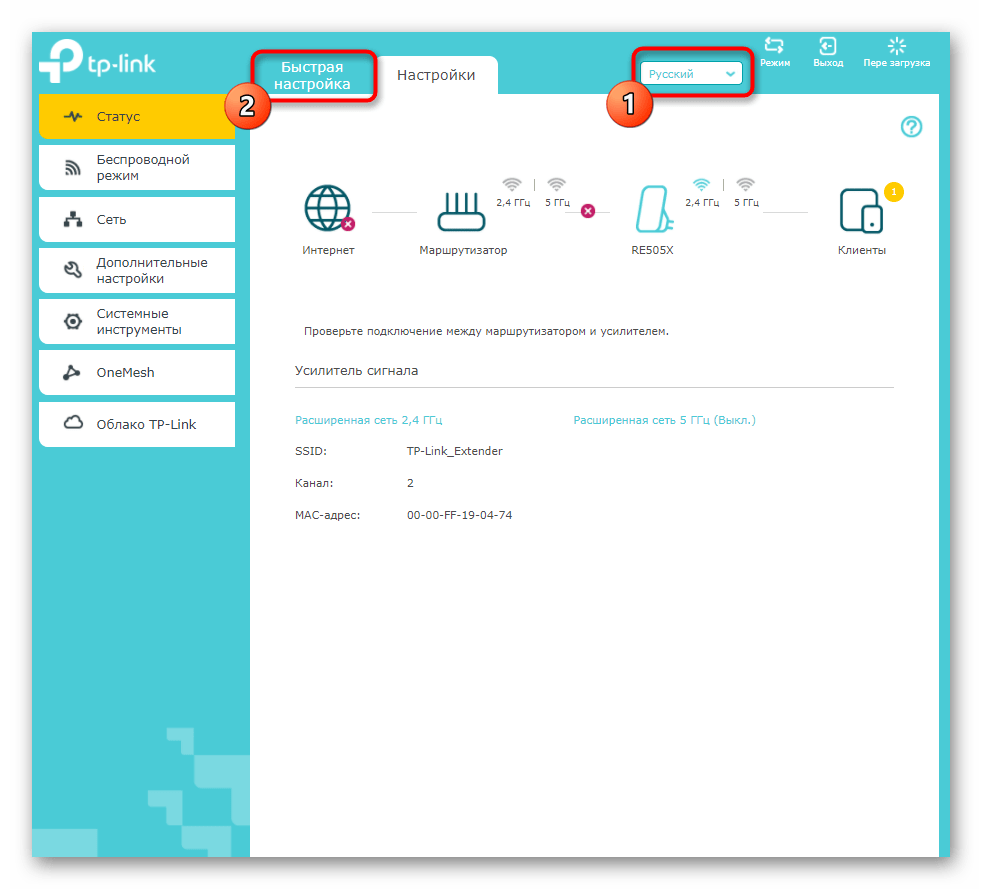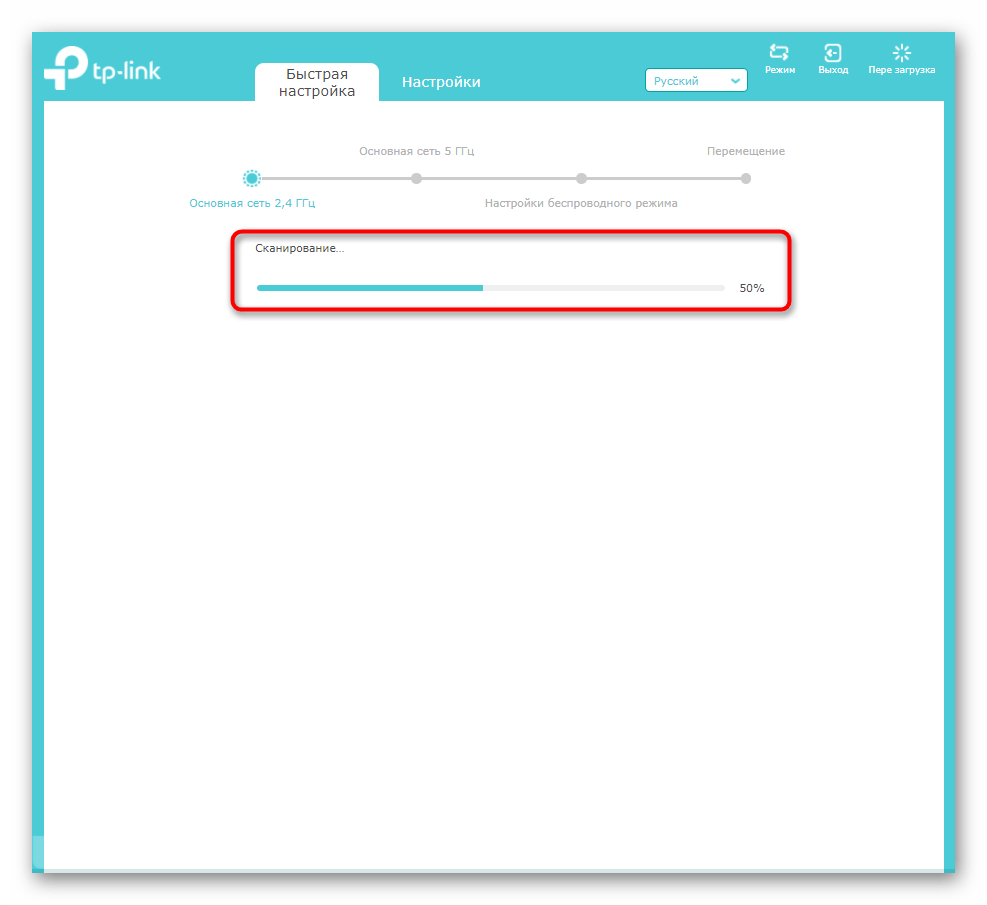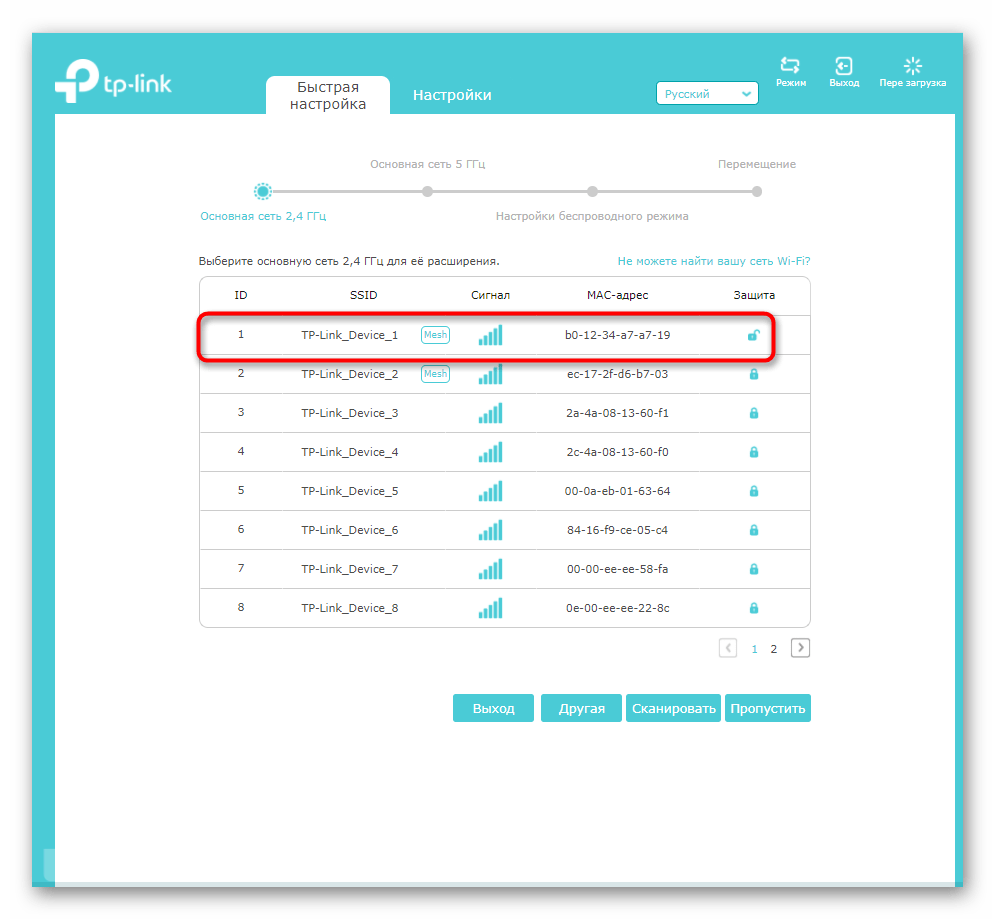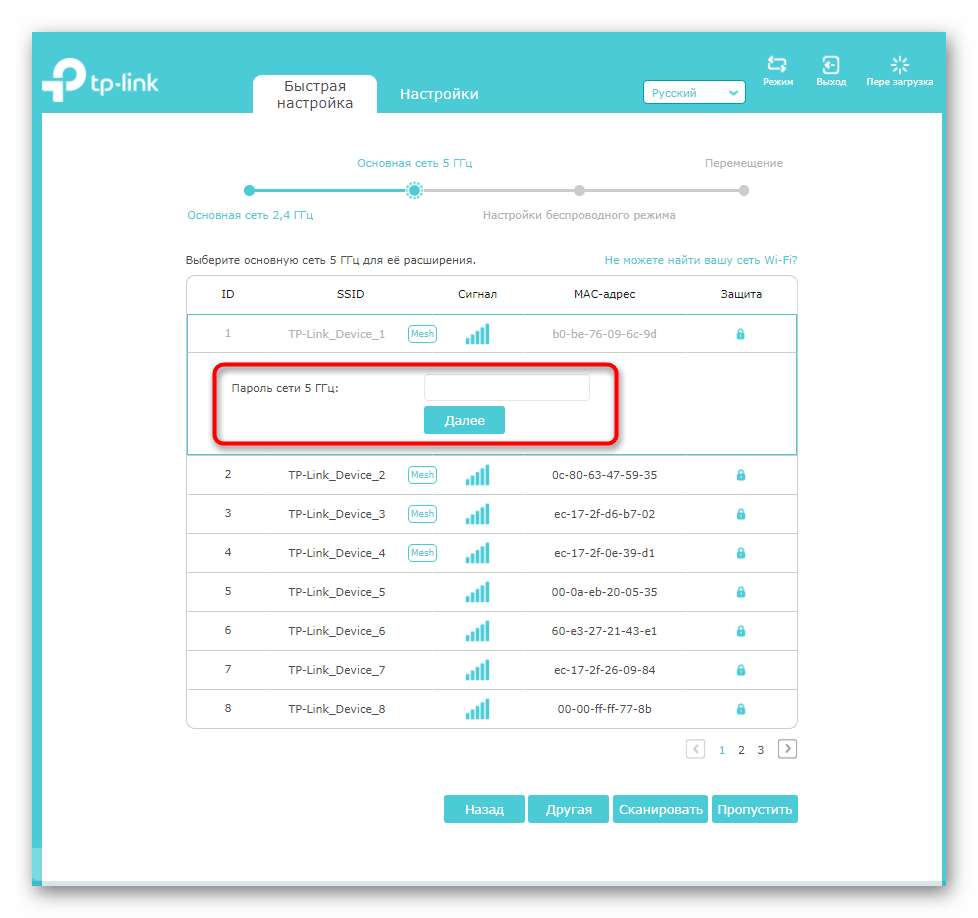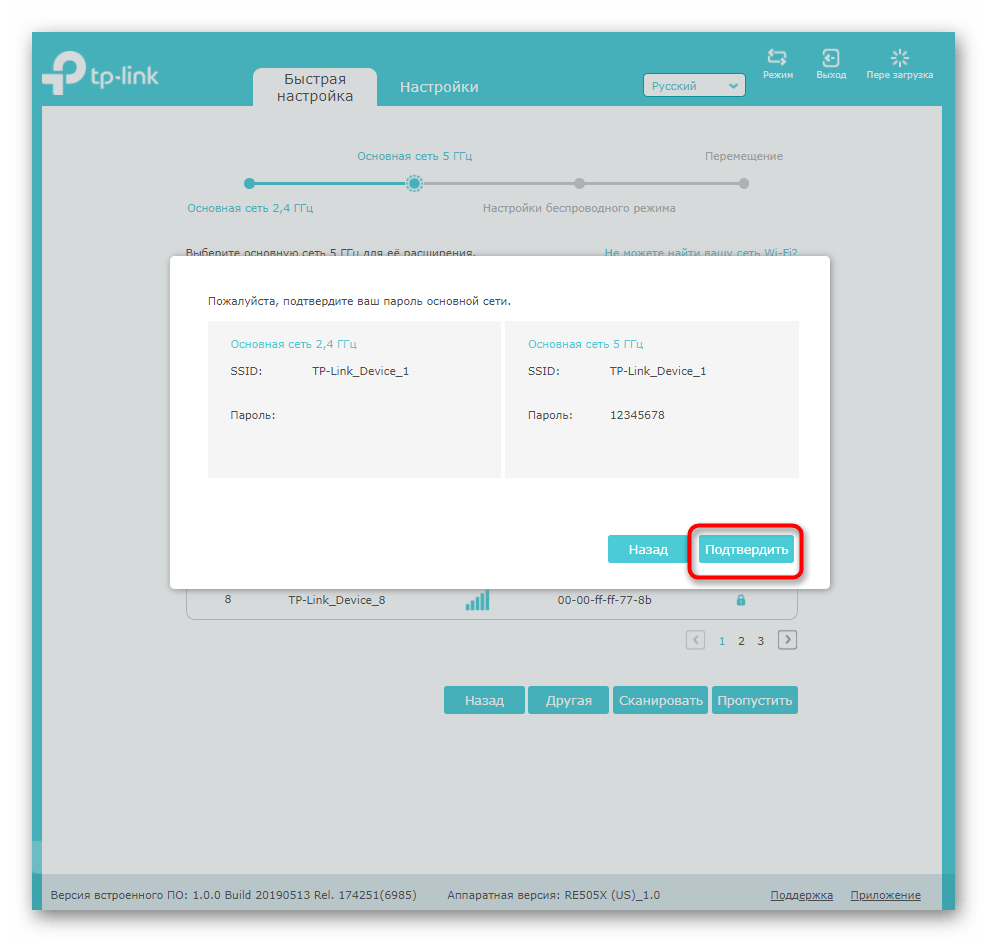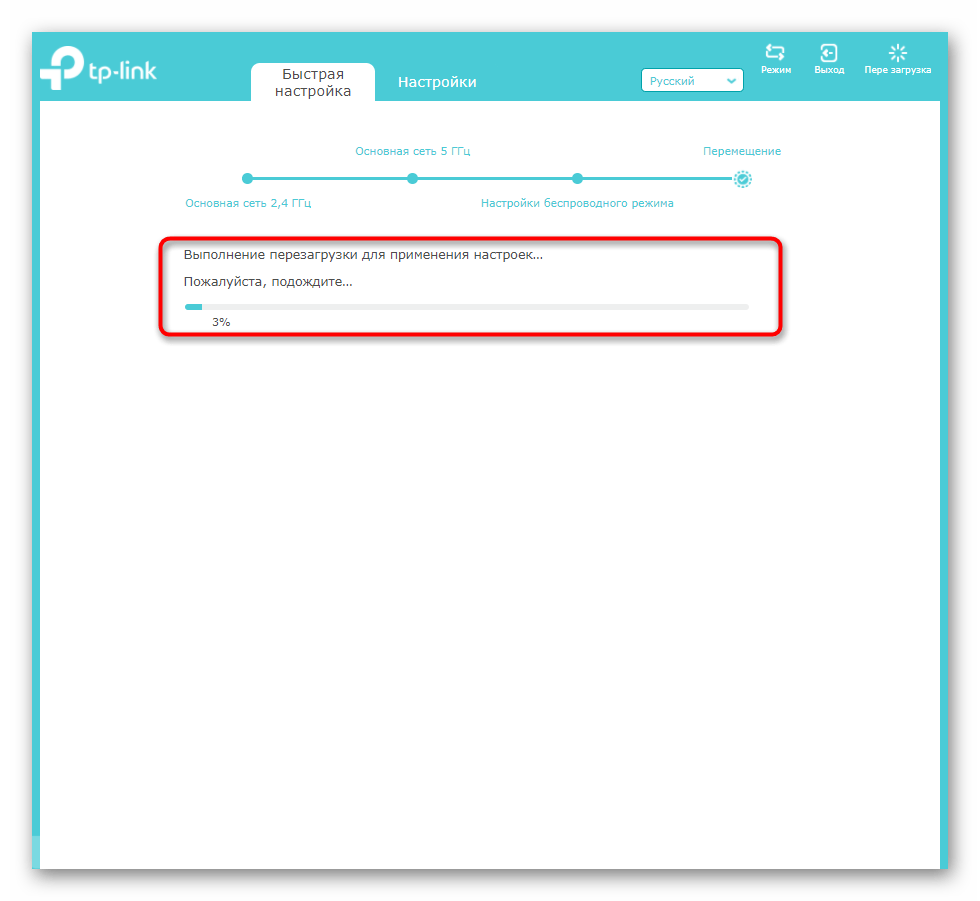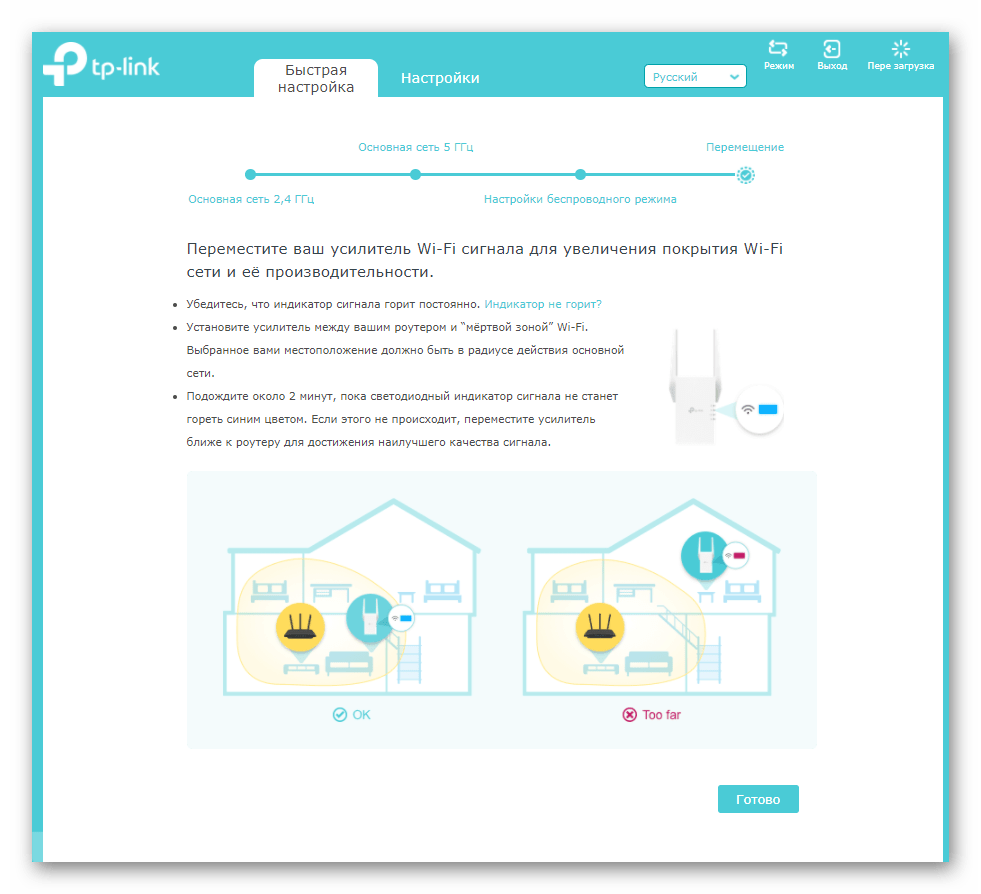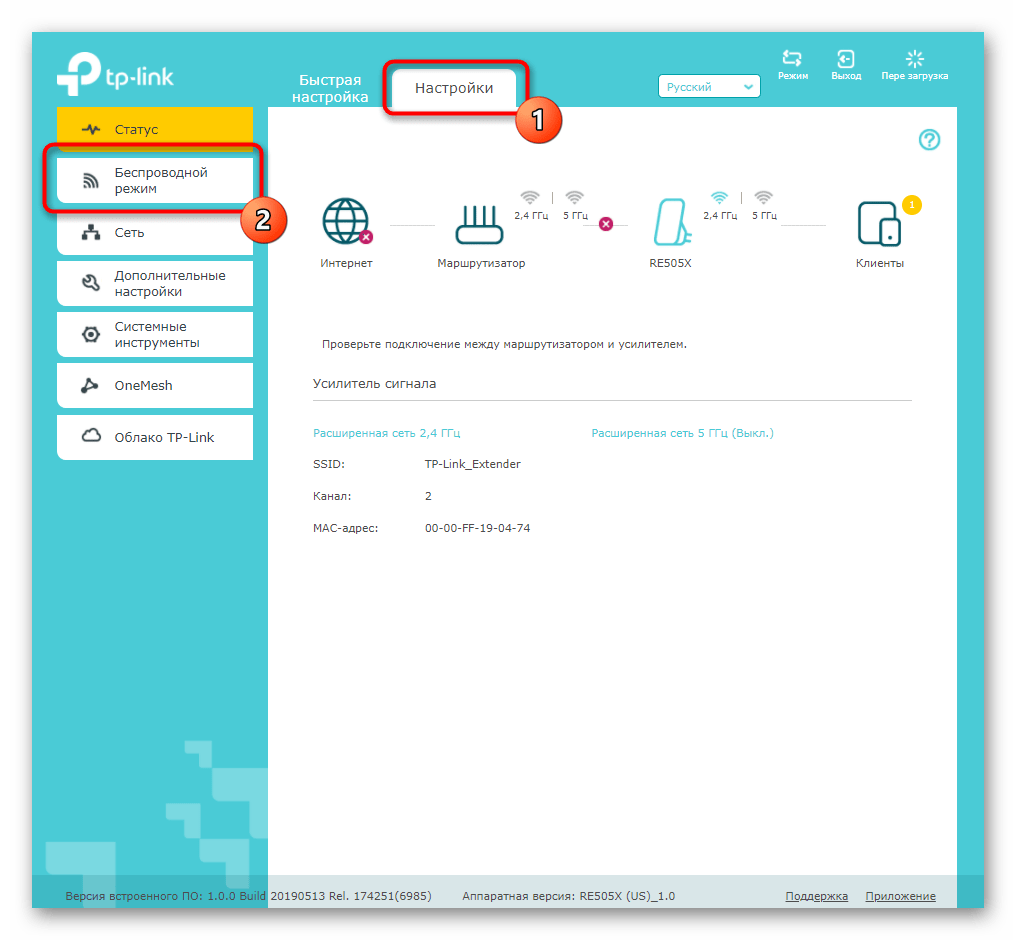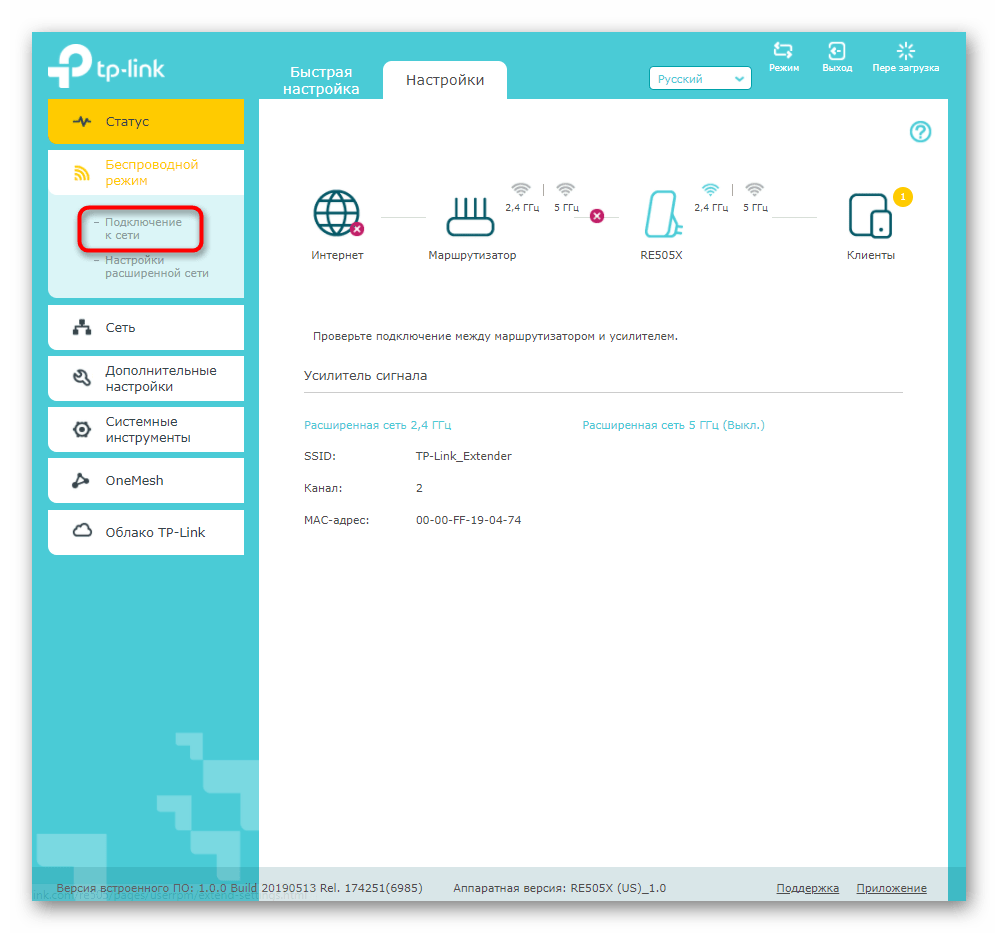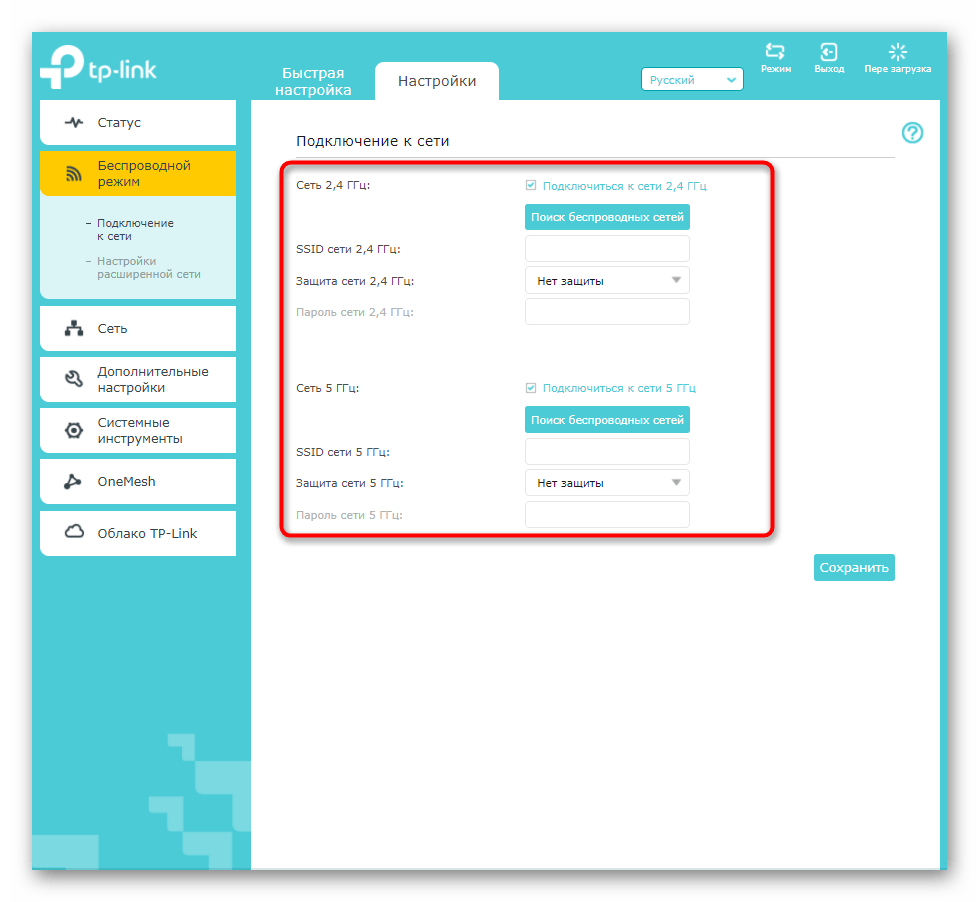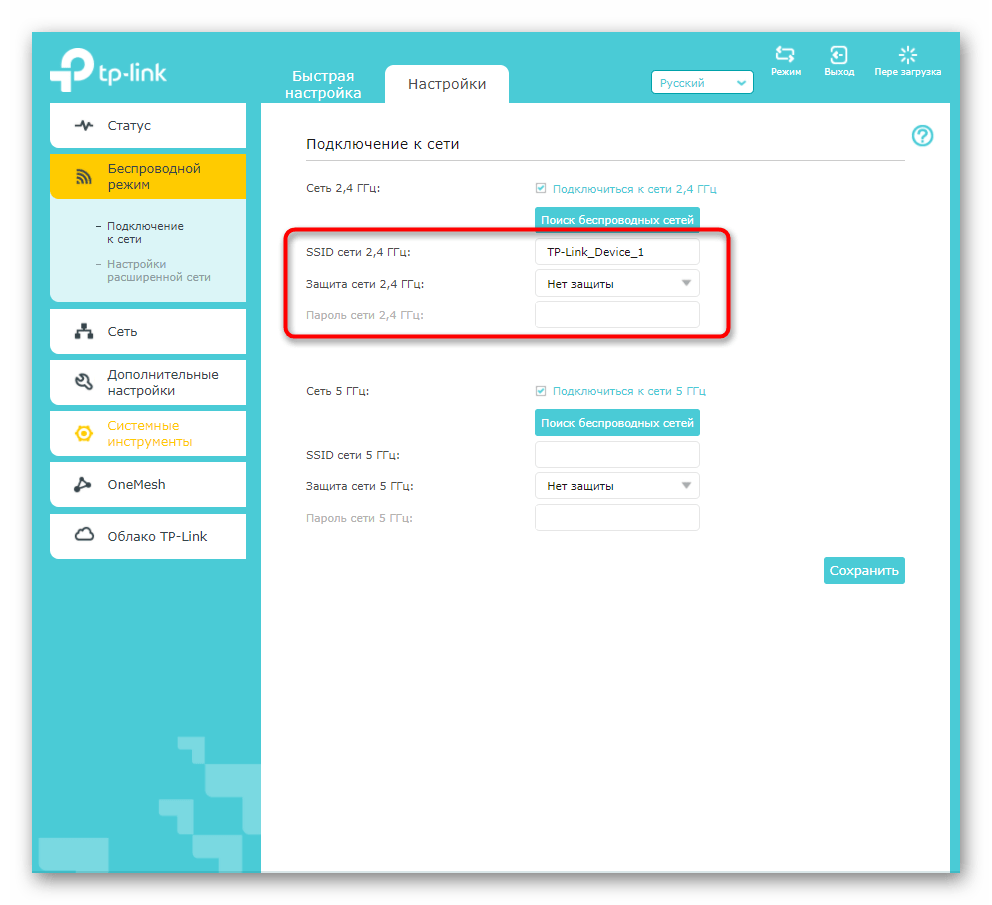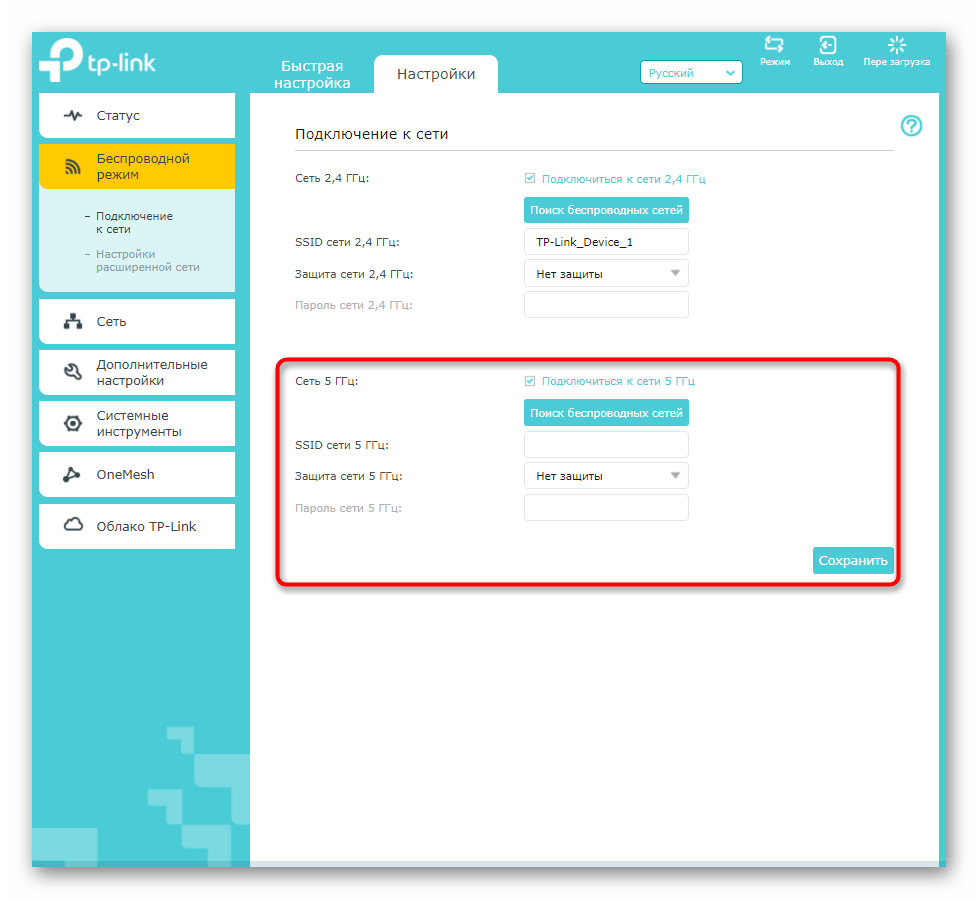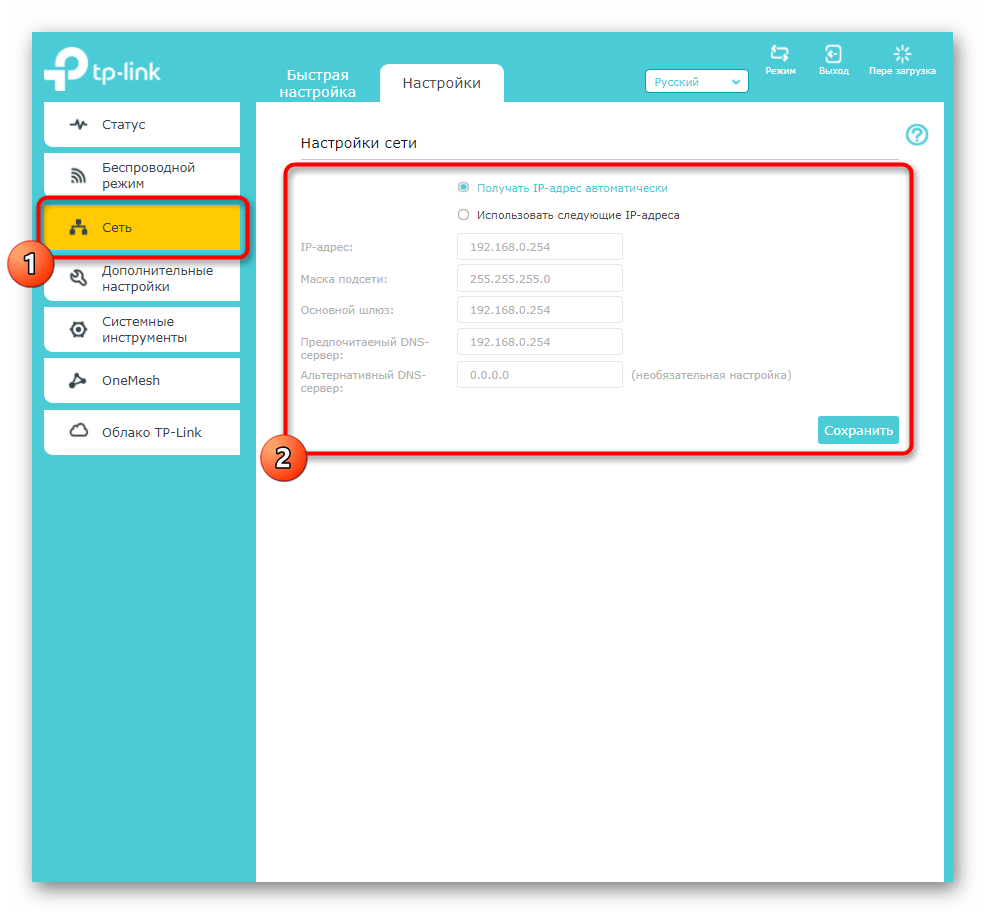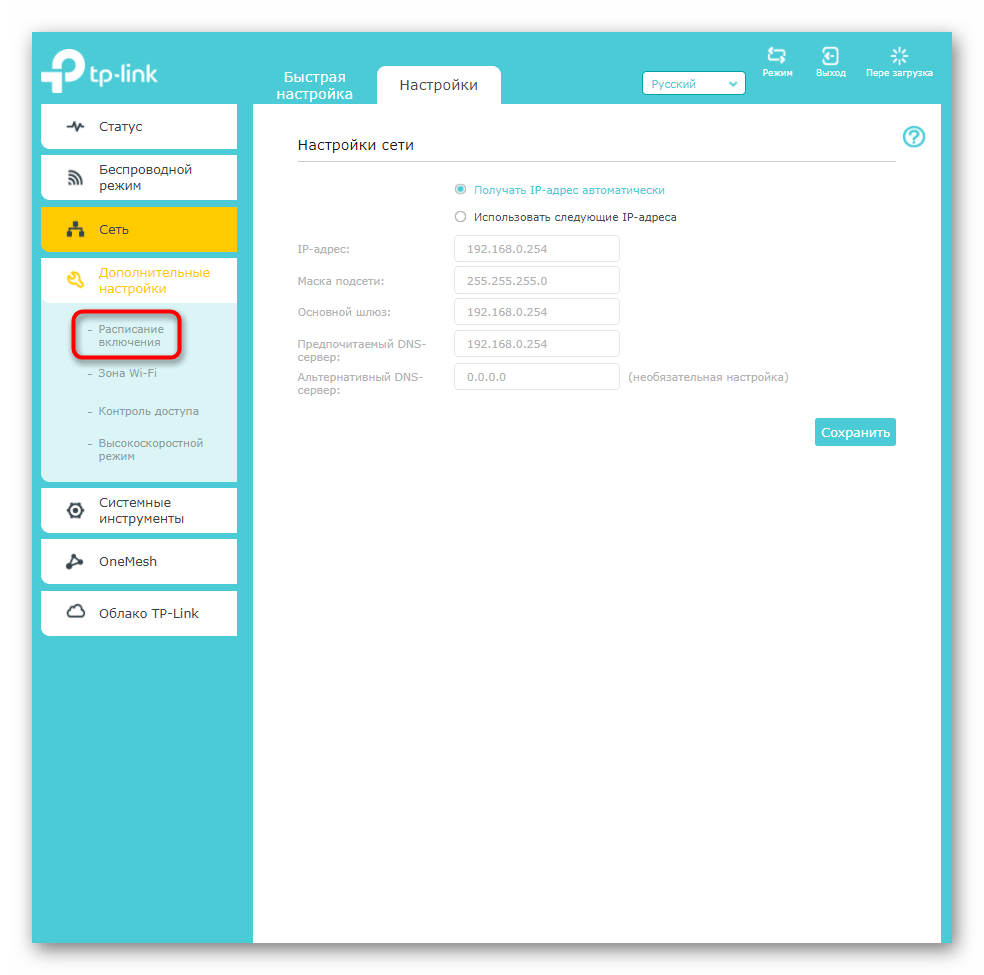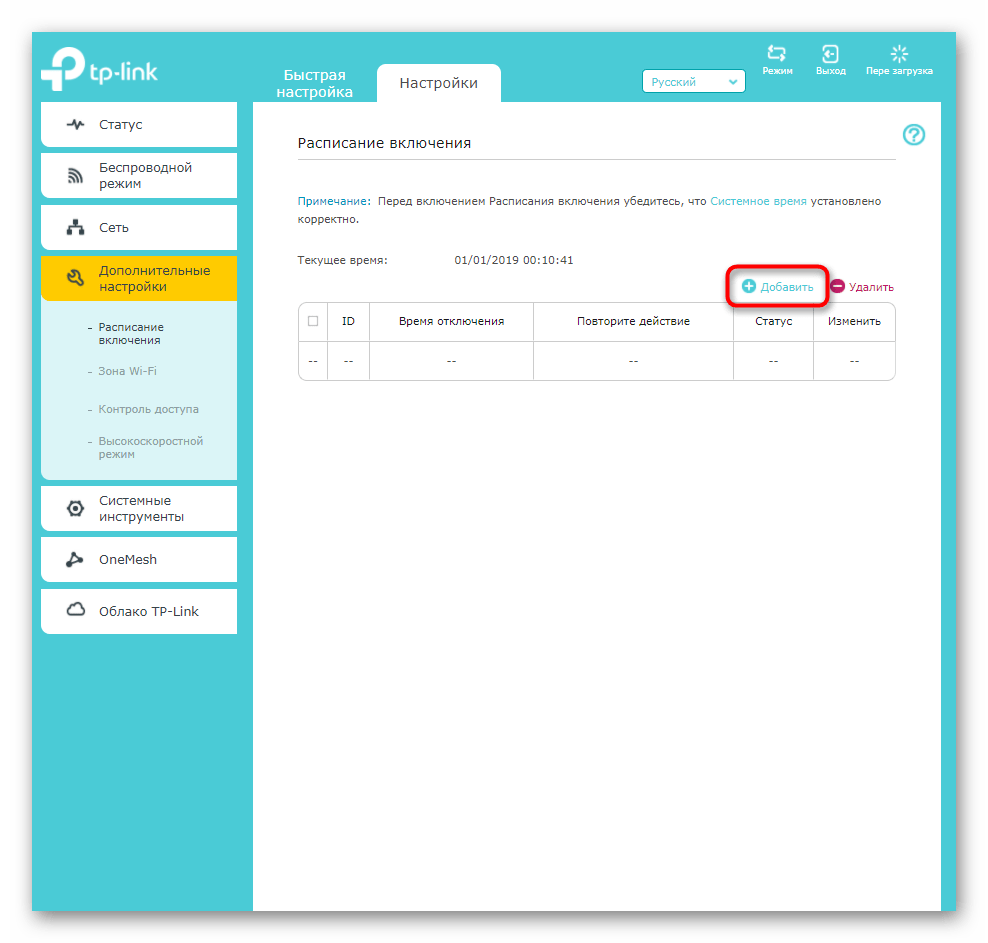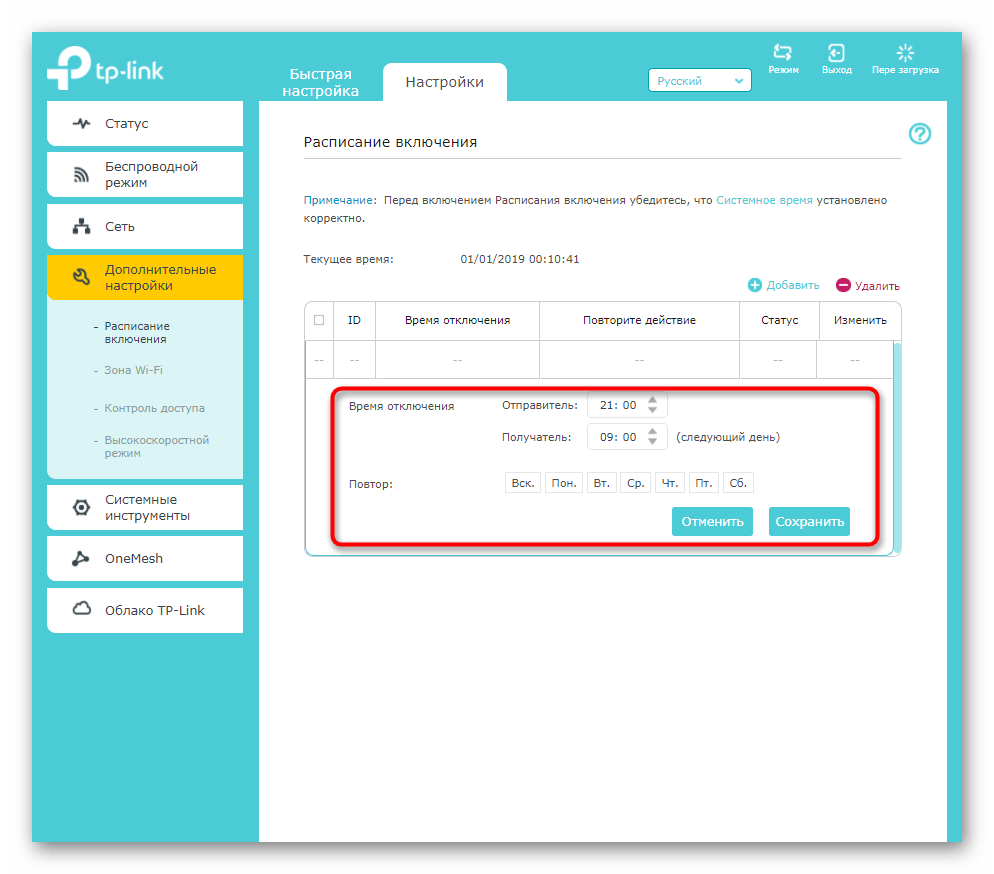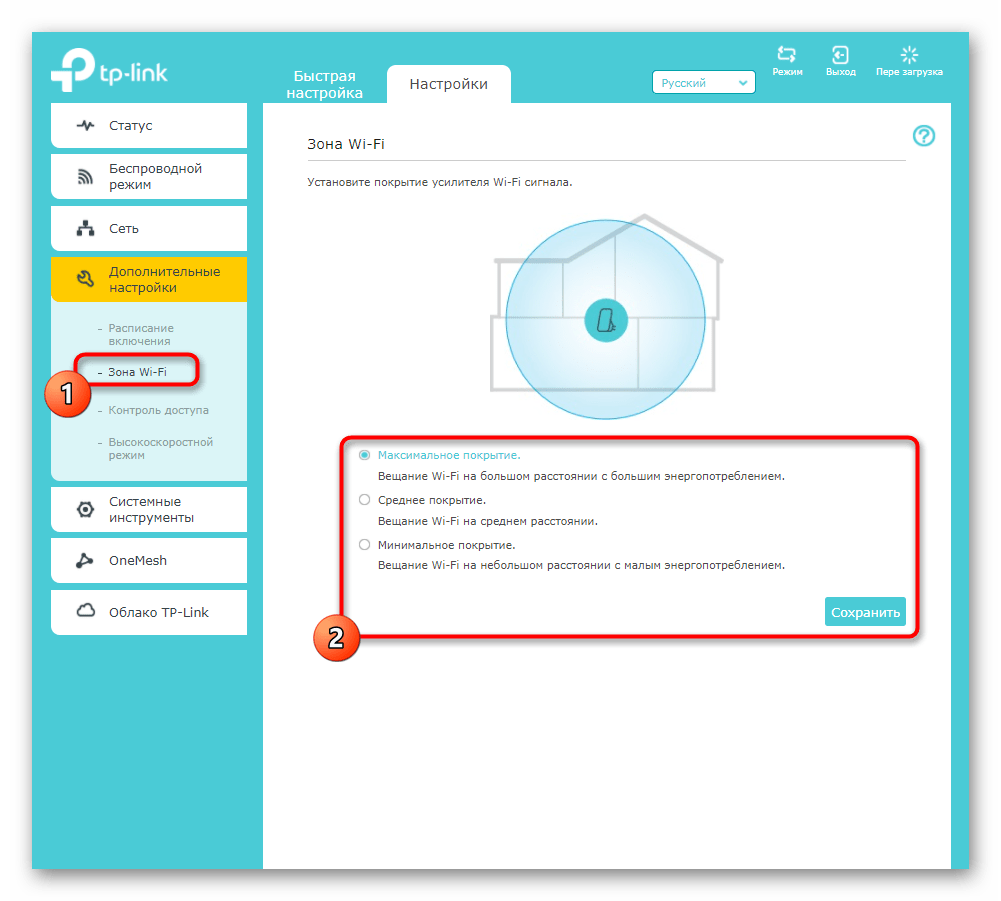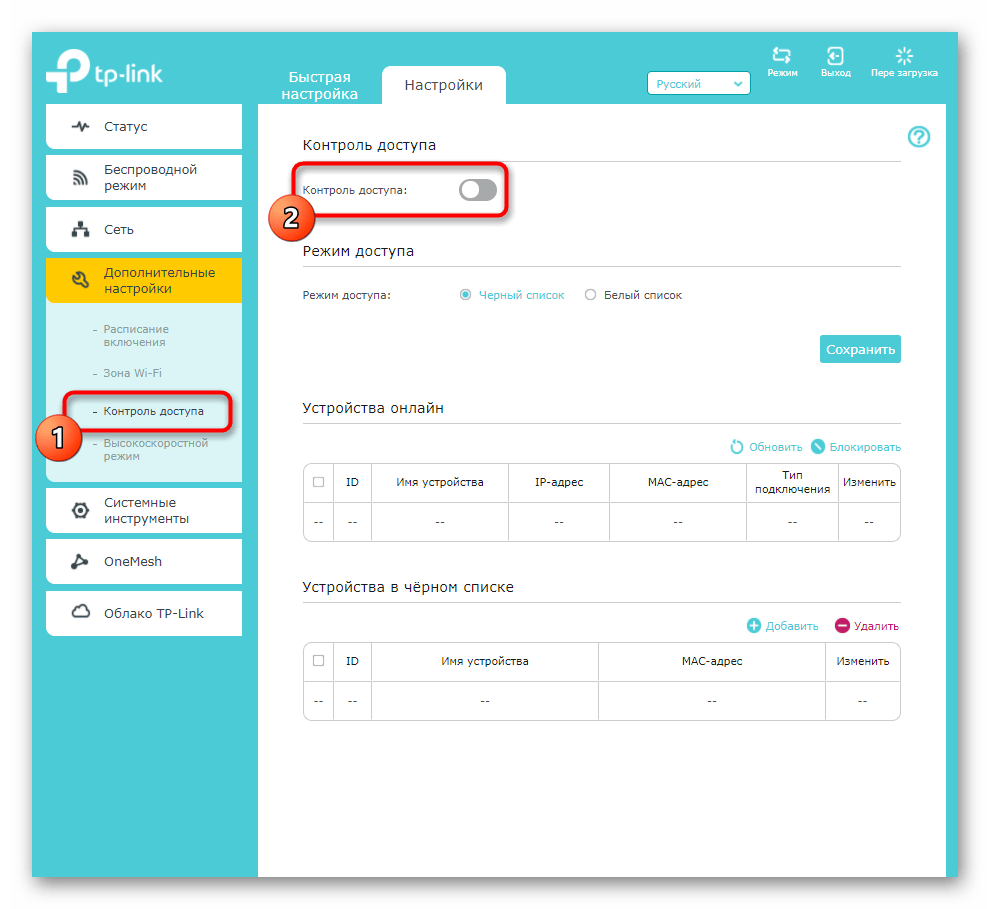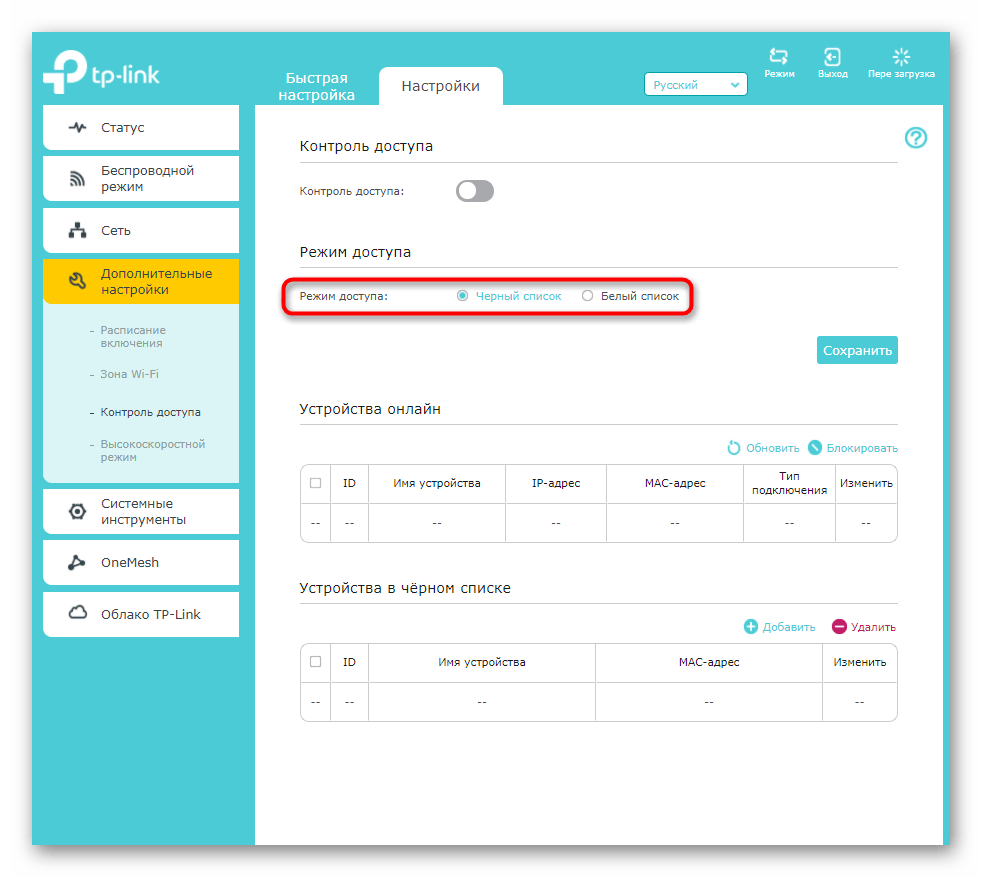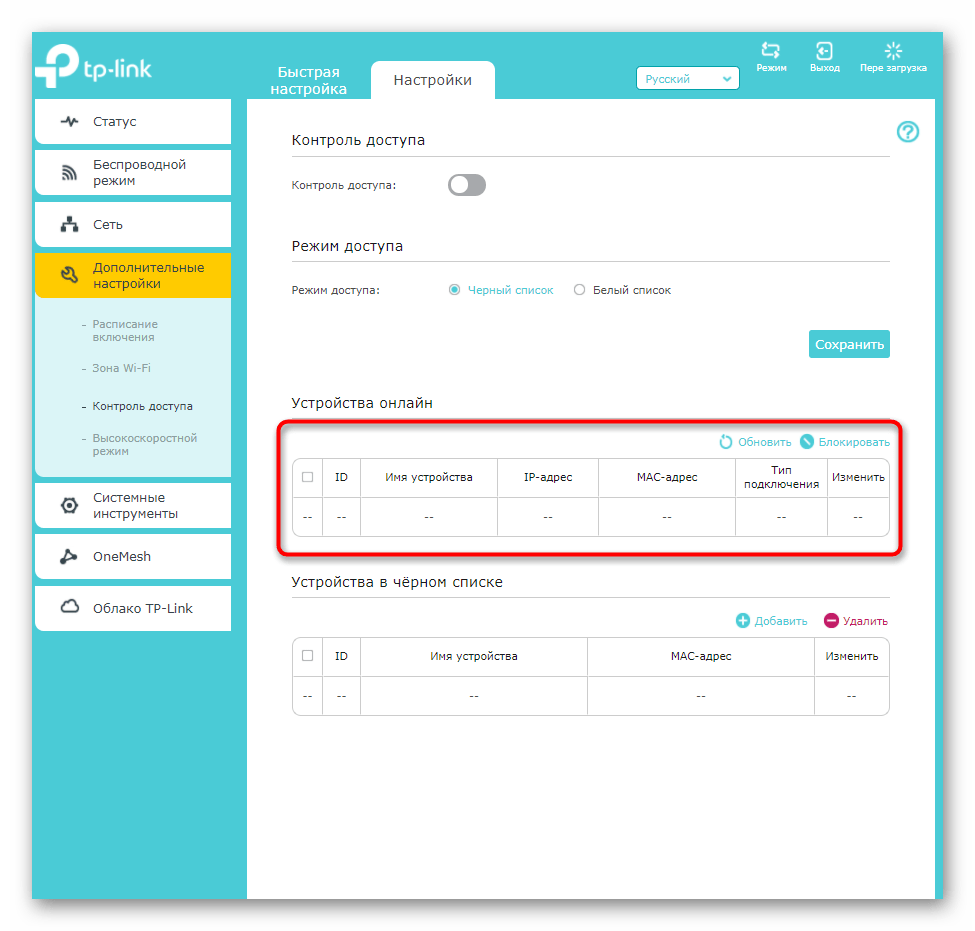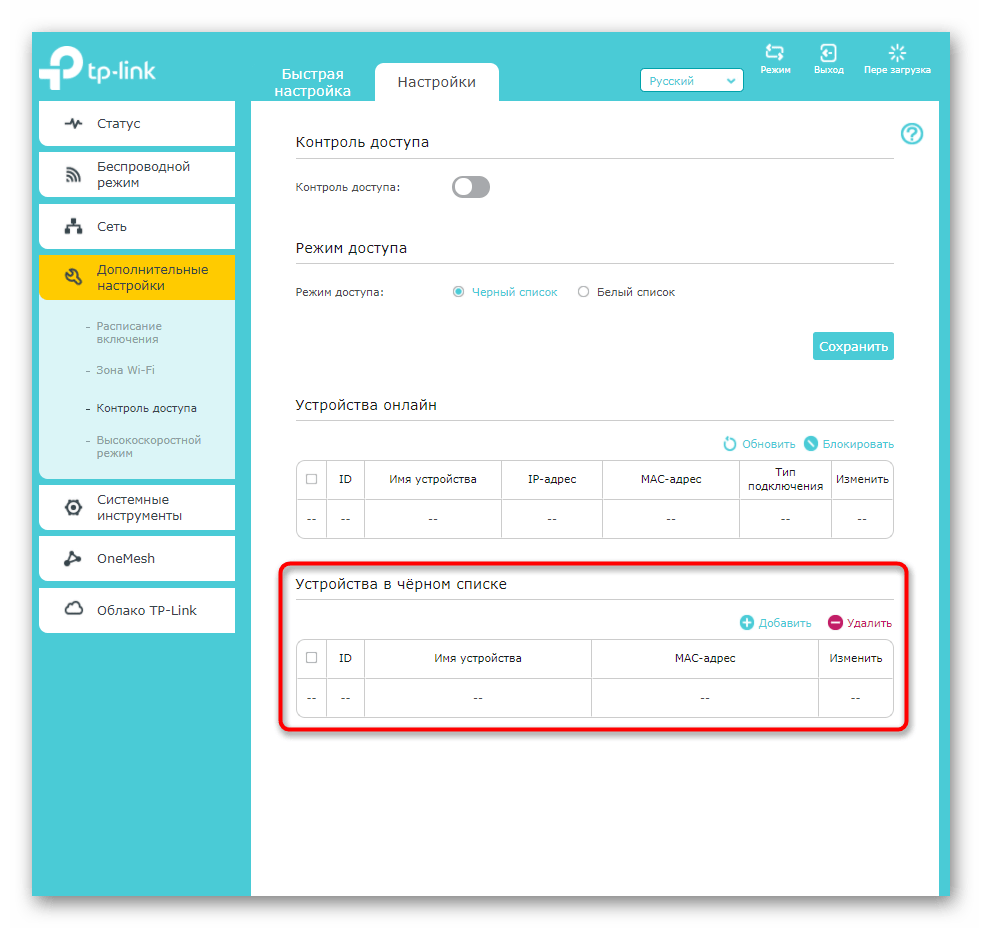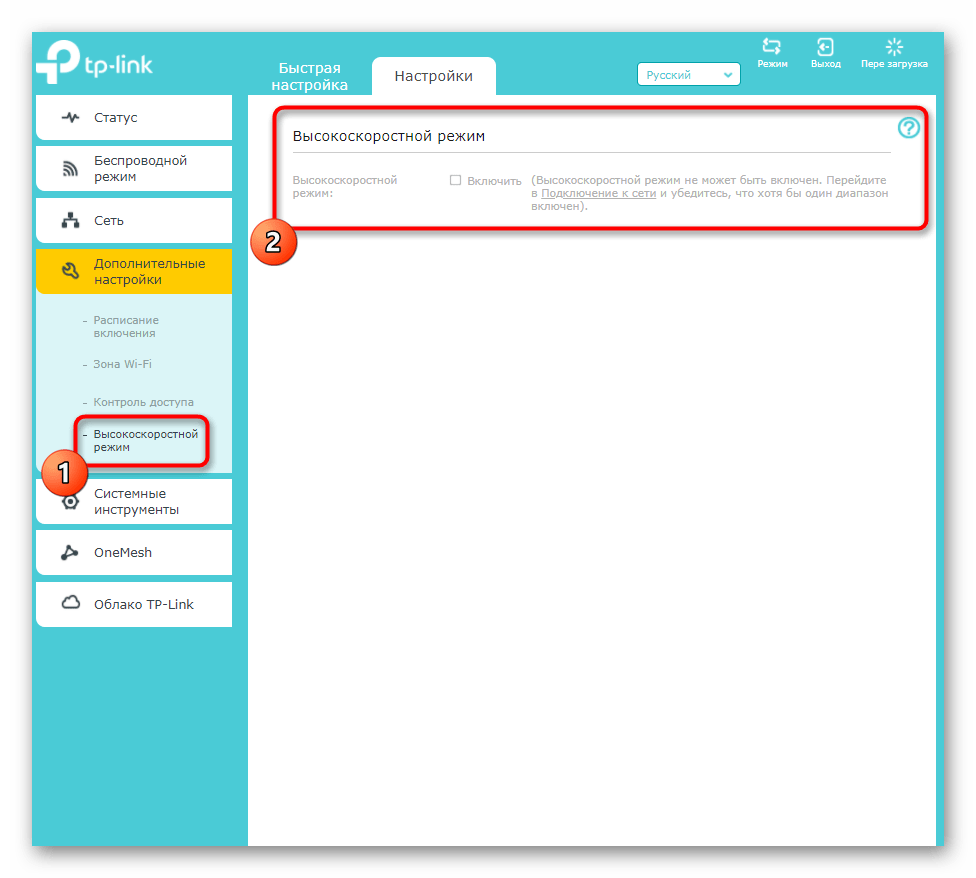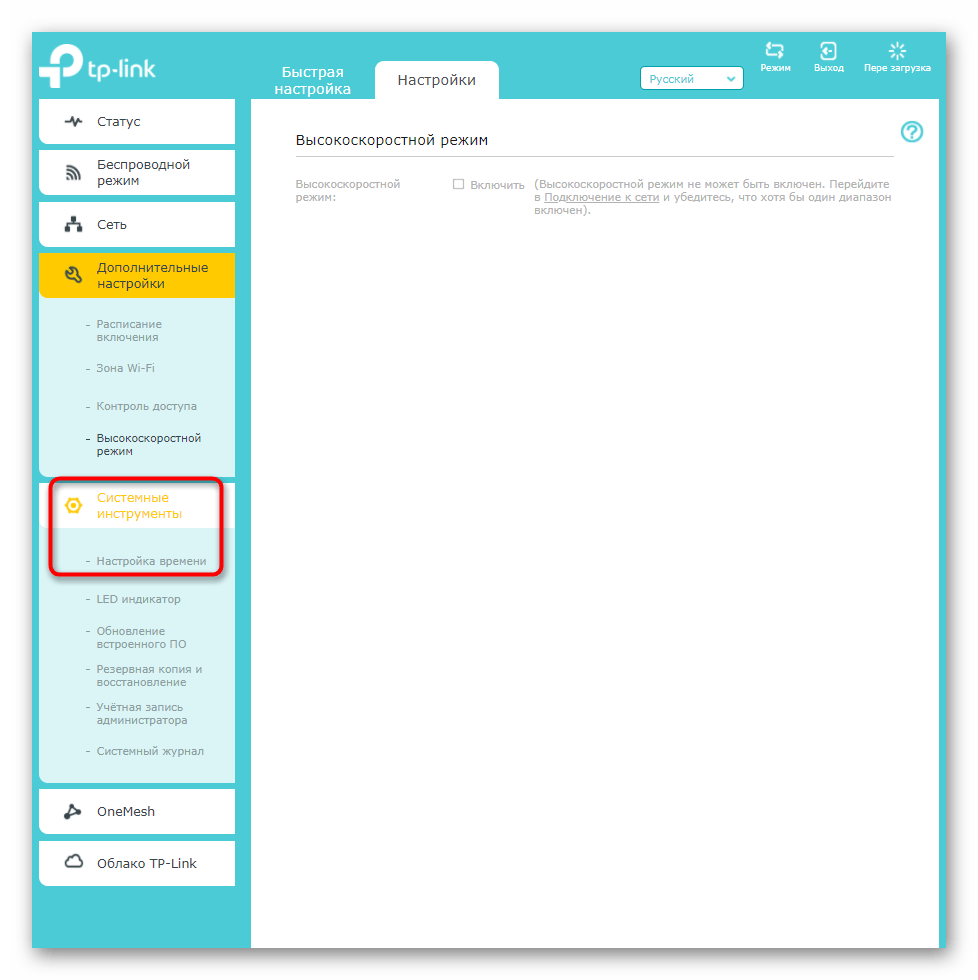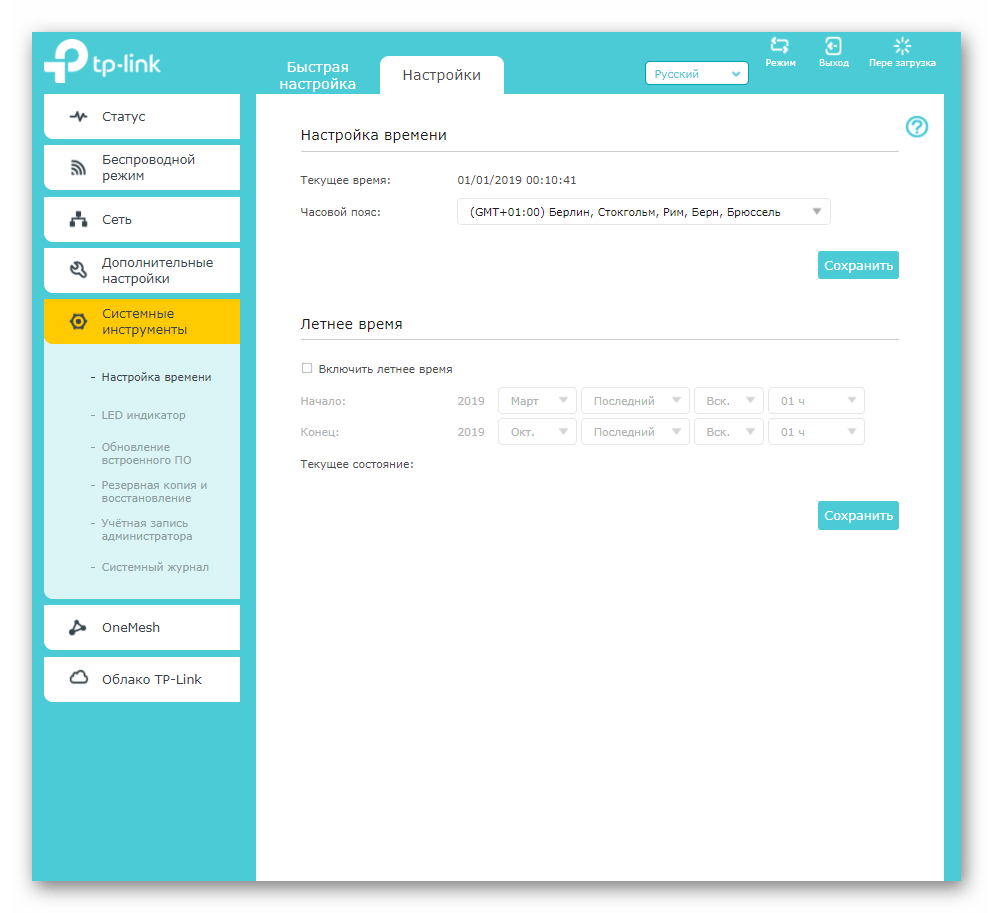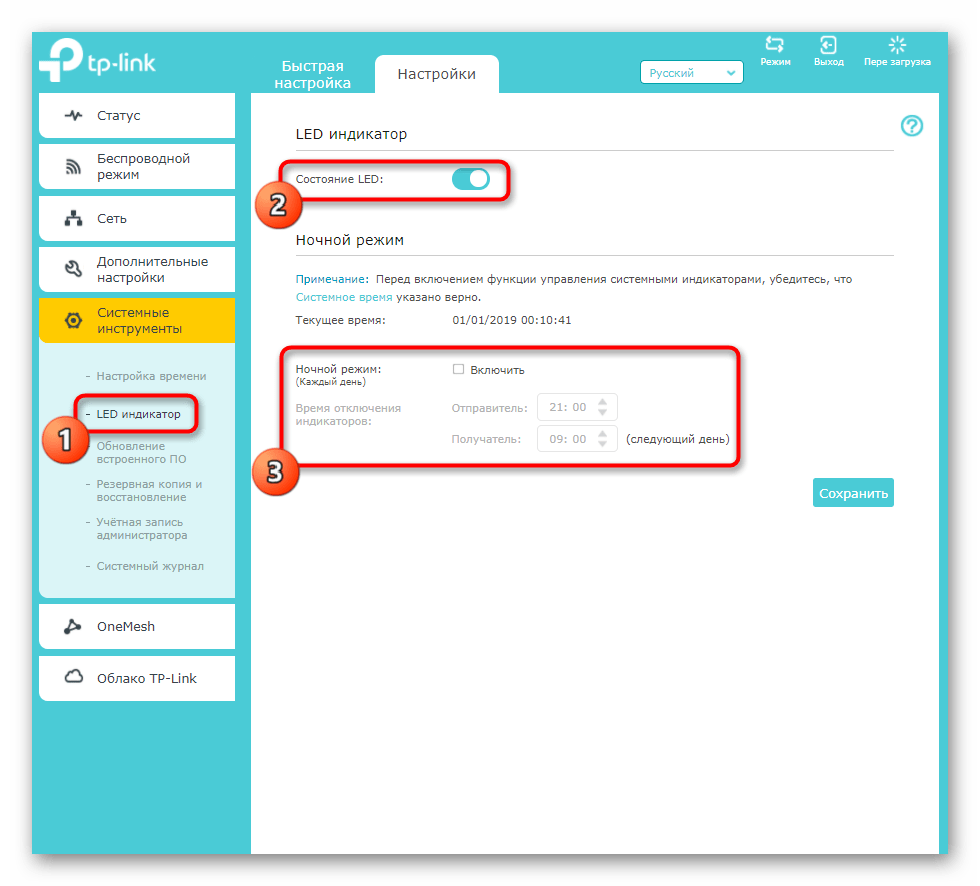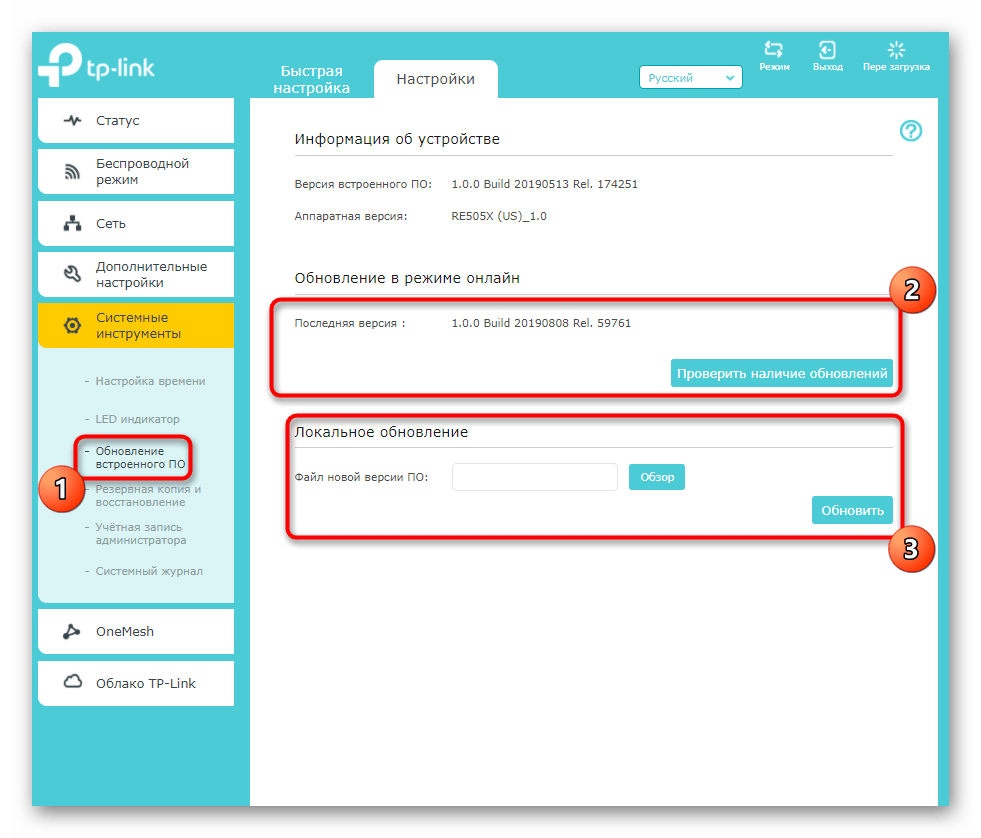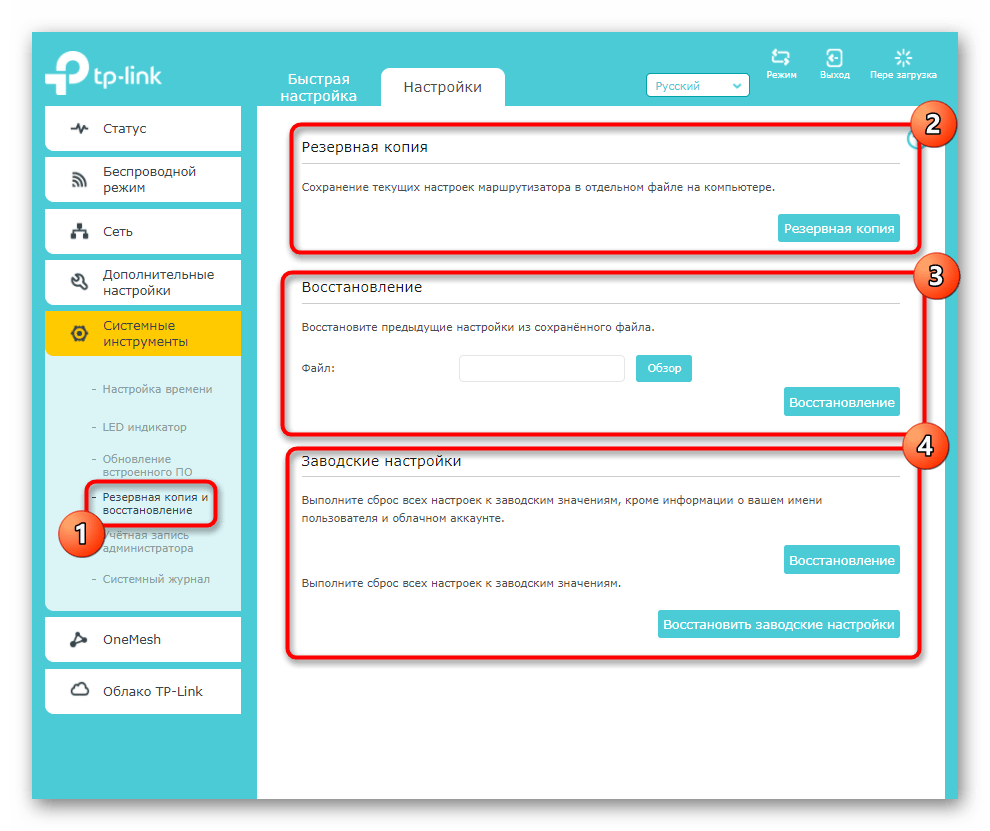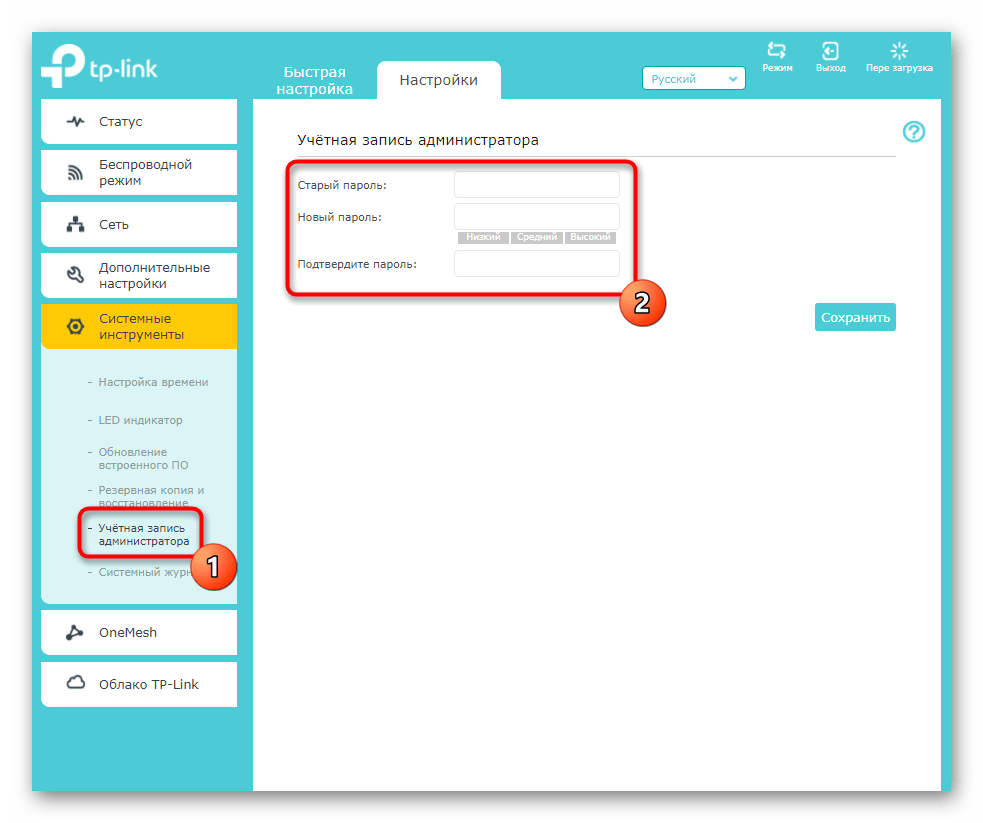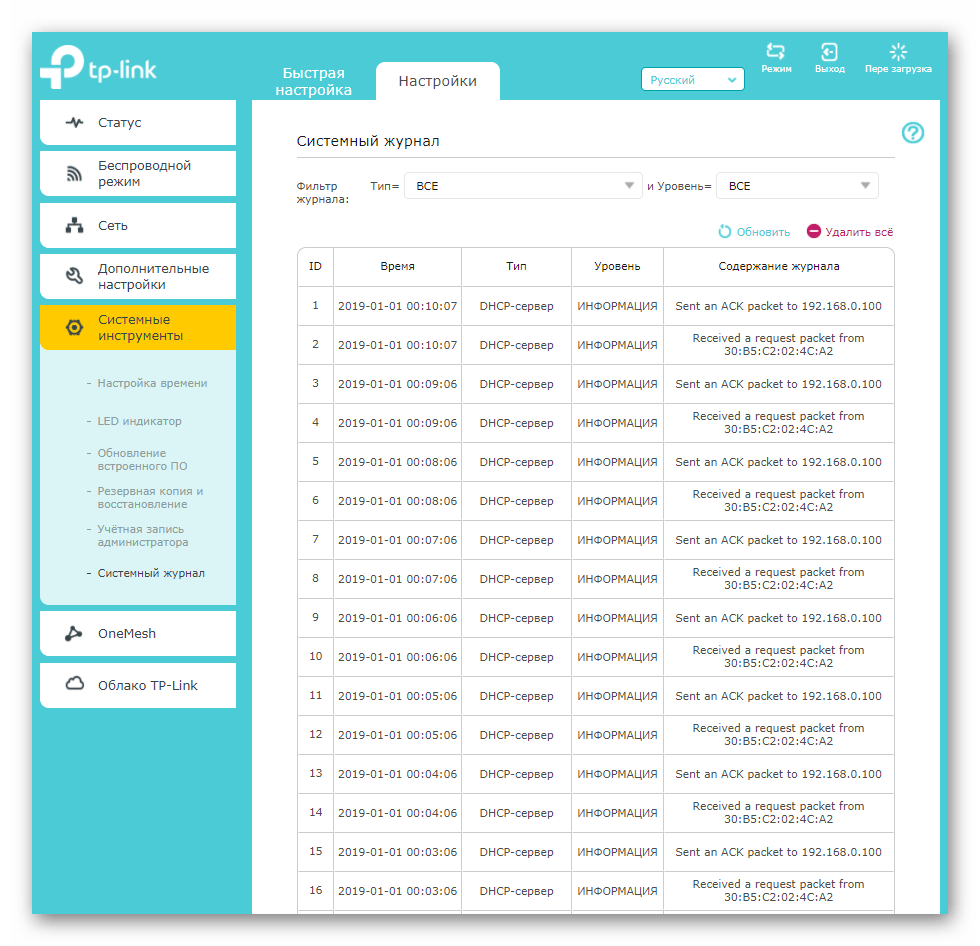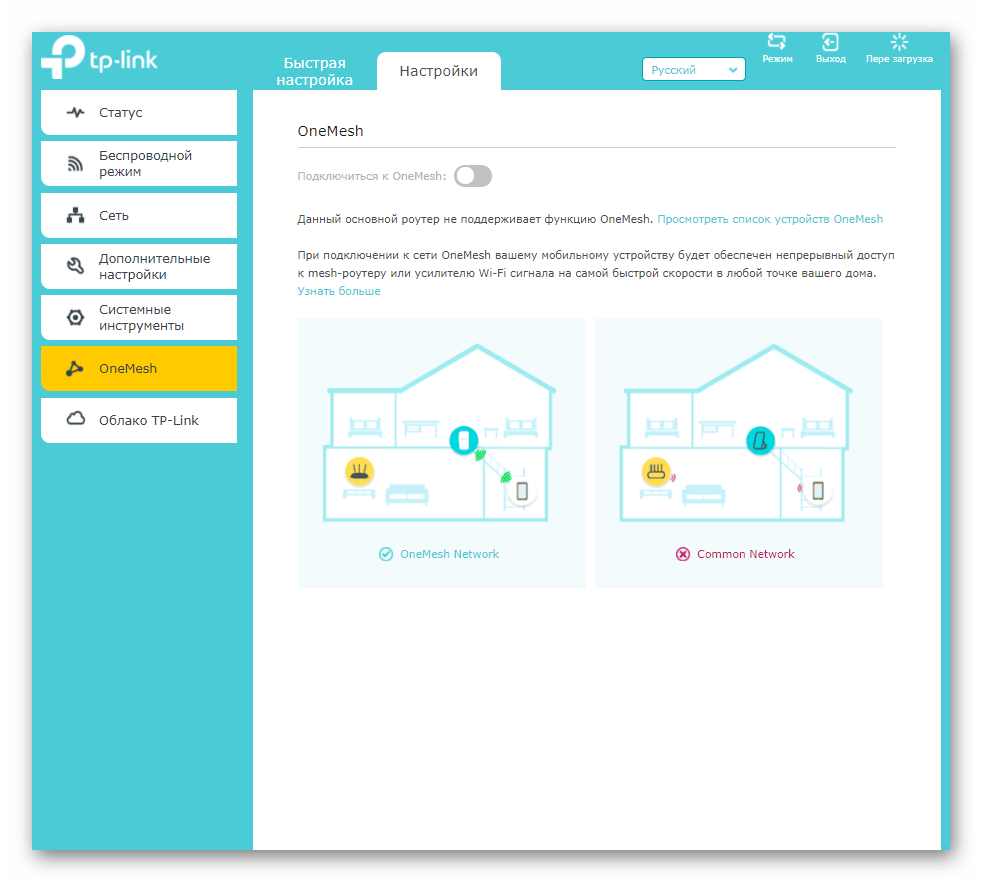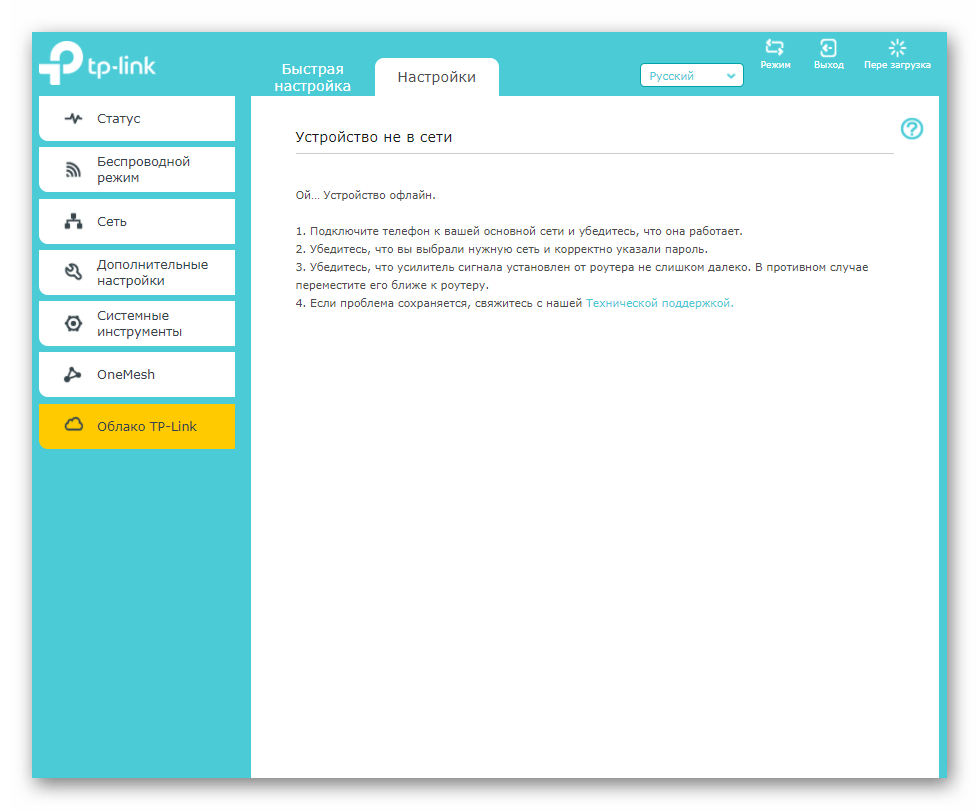- Настройка репитера TP-Link AC750 RE200. Двухдиапазонный усилитель Wi-Fi сети
- Усиление сигнала Wi-Fi сети на частотах 2.4GHz, и 5GHz с помощью TP-Link RE200
- Настройка TP-Link AC750 RE200 через панель управления
- Несколько полезных советов:
- Как настроить усилитель беспроводного сигнала?
- Настройка серии моделей усилителей TP-Link Extender
- Подключение устройства к сети
- Вход в веб-интерфейс усилителя
- Быстрая настройка TP-Link Extender
- Ручная настройка TP-Link Extender
- Шаг 1: Беспроводной режим
- Шаг 2: Сеть
- Шаг 3: Дополнительные настройки
- Шаг 4: Системные инструменты
- Шаг 5: Приложения TP-Link
Настройка репитера TP-Link AC750 RE200. Двухдиапазонный усилитель Wi-Fi сети
Не так давно я уже писал о настройке повторителя Wi-Fi сети TP-Link TL-WA850RE. А в этой статье мы будем настраивать репитер TP-Link AC750 RE200. Его основное отличие в том, что это двухдиапазонный усилитель Wi-Fi сети. То есть, он может одновременно расширять покрытие беспроводной сети на двух частотах 2.4GHz, и 5GHz. Модель AC750 RE200 подойдет в том случае, если у вас двухдиапазонный маршрутизатор, и вы одновременно используете есть на обоих частотах. Если же вы только собираетесь покупать повторитель, ищите хорошую модель, и у вас обычный роутер который раздает Wi-Fi на одной частоте (2.4GHz), то можете купить модель TL-WA850RE. Или RE200, с запасом на будущее, если поменяете роутер на двухдиапазонный.
Я настроил свой TP-Link AC750 RE200 за одну минуту. Ровно столько времени нужно для того, чтобы включить репитер в розетку, нажать кнопку WPS на роутере, и на самом репитере. После чего, этот ретранслятор сам подключается к роутеру, и начинает расширять беспроводную сеть. К тому же, у меня таким способом получилось усилить сигнал Wi-Fi сети в двух диапазонах 2.4GHz, и 5GHz. Есть информация, что через кнопку WPS не всегда получается настроить ретранслятор сразу для двух частот, нужно делать это через панель управления. Мы рассмотрим этот вариант в статье. Настраивал я этот репитер с двухдиапазонным роутером TP-Link Archer C20i.
Усиление сигнала Wi-Fi сети на частотах 2.4GHz, и 5GHz с помощью TP-Link RE200
Давайте сначала рассмотрим быструю настройку с помощью кнопки WPS. Скорее всего, на вашем маршрутизаторе есть такая кнопка. Если ее нет, или этот способ не сработает, то ниже я покажу как все настроить через панель управления самого ретранслятора.
Первым делом, включите повторитель в розетку, и подождите секунд 15, пока он загрузится. Затем, на роутере нажмите кнопку WPS. На моем TP-Link Archer C20i она выглядит вот так:
После нажатия на кнопку на маршрутизаторе, сразу идем, и нажимаем кнопку WPS на репитере TP-Link AC750 RE200.
Как вы можете увидеть на скриншоте выше, у меня загорелись индикаторы возле 5G, и 2.4G. Это значит, что ретранслятор уже усиливает беспроводную сеть в двух диапазонах. Если горит красный индикатор, то это значит, что сигнал от роутера очень слабый, и нужно установить репитер ближе к точке доступа. А если индикатор возле какой-то сети вообще не загорелся, но у вас роутер транслирует сеть на двух частотах, то это значит, что нужно попробовать настроить AC750 RE200 через панель управления. Так как подключится сразу к двум сетям через кнопку WPS, и усиливать их, не всегда получается.
Настройка TP-Link AC750 RE200 через панель управления
Включите репитер в розетку, и подключитесь к нему по Wi-Fi, или с помощью сетевого кабеля. Откройте браузер, и перейдите по адресу tplinkrepeater.net. Появится страница авторизации. Стандартный пароль и логин: admin и admin. Откроются настройки ретранслятора TP-Link AC750 RE200.
Скорее всего, перед вами сразу появится окно с мастером быстрой настройки (если нет, то перейдите на вкладку Wireless — Connect To Existing Network) . Просто нажмите на кнопку «Next».
Выберите свой регион.
Дальше репитер выполнит поиск сетей на частоте 2.4ГГц. Выделите свою сеть, и нажмите кнопку «Next».
В следующем окне нужно только указать пароль от Wi-Fi сети, которую вы хотите расширить.
Дальше репитер начнет поиск сетей на частоте 5GHz.
Подключаемся к своей сети на другом диапазоне точно так же, как я показывал выше. Нужно только выбрать сеть, уже на частоте 5GHz и указать пароль к ней.
В итоге, роутер должен выдать информацию по всем настройкам, и нам нужно только нажать на кнопку «Finish».
Репитер перезагрузится, и начнет усиливать ваши Wi-Fi сети. Обратите только внимание на индикаторы на самом устройстве, которые возле 5G, и 2.4G. Они должны гореть зеленым цветом. Если горят красным, то установите репитер ближе к роутеру. Вообще, советую выбрать такое расположение усилителя, что бы он находился в зоне стабильного сигнала от маршрутизатора, и максимально покрывал сигналом нужную вам площадь.
Несколько полезных советов:
1 После настройки, вы сможете отключать TP-Link AC750 RE200, и включать его в другом месте. Повторно настройку выполнять не нужно, все будет работать. Главное, чтобы повторитель был в зоне покрытия Wi-Fi сети, которую вы хотите усилить.
2 На повторителе есть один Ethernet порт, а в комплекте есть сетевой кабель. Это значит, что вы можете подключить к интернету одно устройство по кабелю (игровую приставку, стационарный компьютер, Smart TV) . Устройство, у которого нет возможности подключится к интернету по Wi-Fi.
3 Вы всегда можете сбросить настройки AC750 RE200 и выполнить его повторную настройку. Снизу есть кнопка Reset. Нажмите на нее чем-то острым, подержите примерно 10 секунд, и настройки повторителя будут сброшены к заводским.
4 Если вы заметил какие-то проблемы в работе этого ретранслятора, или у вас не получается что-то настроить, то попробуйте обновить прошивку. Достаточно скачать новую версию прошивки для модели AC750 RE200 с сайта TP-Link, зайти в настройки повторителя на вкладку System Tools — Firmware Upgrade, выбрать файл прошивки с расширением .bin, и запустить процесс обновления. Только смотрите, чтобы скачанная прошивка была для вашей аппаратной версии. Аппаратная версия указана на самом устройстве.
Источник
Как настроить усилитель беспроводного сигнала?
Перед настройкой получите правильную нижеуказанную информацию об основном маршрутизаторе:
Информация об основном маршрутизаторе:
- LAN IP(IP-адрес в сети LAN): 192.168.1.254
- SSID(имя сети): 2WIRE_TEST
- Encryption Type(Тип шифрования): WPA2-PSK with AES
- Passphrase(пароль): testtplink
Поскольку функция DHCP в настройках усилителя беспроводного сигнала по умолчанию отключена, нам потребуется вручную ввести IP-адрес 192.168.1.x на компьютере таким образом, чтобы он совпадал с установленным по умолчанию IP-адресом усилителя беспроводного сигнала. Нажмите сюда для получения подробной информации. Для устройства TL-WA830RE IP-адрес в сети LAN является 192.168.0.254, просьба указать адрес 192.168.0.x для вашего компьютера.
Подключите компьютер к усилителю беспроводного сигнала с помощью кабеля Ethernet. Отключите функцию беспроводной связи на основном маршрутизатор.
Настройка усилителя беспроводной связи :
1. Перейдите на страницу веб-утилиты настройки устройства. Нажмите сюда для получения подробной инструкции;
2. Нажмите Network (Сеть). Пожалуйста, убедитесь, что IP-адрес усилителя беспроводного сигнала находится в одном сегменте IP-адресов с основным маршрутизатором во избежание конфликта IP-адресов. В данном случае мы можем изменить IP-адрес на «192.168.1.250». Далее нажмите Save (Сохранить).
Примечание: Если основной маршрутизатор не находится в сегменте IP-адресов 192.168.1.x, а находится, например, в сегменте 192.168.0.254, вам потребуется изменить IP-адрес усилителя беспроводного сигнала на 192.168.0.250. После нажатия Save (Сохранить) вам потребуется изменить IP-адрес вашего компьютера на 192.168.0.100 и после этого перейти в веб-утилиту настройки устройства, используя новый IP-адрес 192.168.0.250.
3. Нажмите Quick Setup (Быстрая настройка), нажмите Next (Далее) -> Wireless (Беспроводная сеть). Выберите Range Extender (Усилитель беспроводного сигнала) в качестве Operation Mode (Рабочий режим). Затем нажмите Search (Поиск).
4. Найдите SSID основного маршрутизатора в списке и нажмите Connect (Подключиться).
5. Нажмите Save (Сохранить).
6. Нажмите Wireless (Беспроводная сеть) -> Wireless Security (Защита беспроводного соединения). Выберите WPA-PSK/WPA2-PSK и Тип шифрования AES. Введите пароль «testtplink» в поле PSK Password (Пароль PSK). Далее нажмите Save (Сохранить). На усилителе беспроводного сигнала должны быть установлены такие же настройки, как и на основном маршрутизаторе. Свяжитесь со службой технической поддержки, если вы не уверены в правильности своих действий.
После того, как вы совершите все вышеуказанные действия, усилитель беспроводного сигнала должен правильно работать в связке с основным маршрутизатором.
Перейдите во вкладку System Tools (Системные инструменты) -> Disgnostic (Диагностика). В поле IP address (IP-адрес) или (IP address / Domain Name — IP-адрес / Доменное имя) введите IP-адрес основного маршрутизатора 192.168.1.254, нажмите Start (Запуск) внизу страницы.
В качестве последнего шага потребуется настроить компьютер на автоматическое получение IP-адреса.
Если результат Ping-запроса является отрицательным, просьба внимательно проверить все вышеуказанные настройки или связаться со службой технической поддержки компании TP-Link.
Источник
Настройка серии моделей усилителей TP-Link Extender
Подключение устройства к сети
Если вы еще не распаковали устройство TP-link Extender, сейчас самое время сделать это и подключить его к розетке. При необходимости раздачи интернета через Ethernet подсоедините соответствующий кабель в расположенный внизу разъем. В случае же, когда усилитель будет авторизовываться в уже существующей сети Wi-Fi, просто вставьте его в розетку и включите.

Что касается выбора расположения для усилителя, то здесь необходимо учитывать размеры собственного дома или квартиры и режим работы, который в будущем будет установлен для TP-link Extender. Сперва лучше ознакомьтесь с инструкциями и советами от разработчиков, а после, если расположение оборудования вас не устроит, его уже в настроенном виде можно будет перенести в любое другое место.
Вход в веб-интерфейс усилителя
Еще одна важная информация перед настройкой данного сетевого оборудования. Все действия выполняются через веб-интерфейс, который крайне похож на меню роутера, и вход в него осуществляется точно так же. В большинстве случаев в браузере нужно написать адрес 192.168.0.254 , перейти по нему и ввести стандартные логин и пароль admin. Если с авторизацией возникли трудности, прочитайте руководство по ссылке ниже, где говорится о поиске необходимых данных на примере роутеров, но и к усилителю эти правила тоже относятся.
Быстрая настройка TP-Link Extender
Все современные модели TP-Link Extender обладают разделом для быстрой настройки, где действия производятся в автоматическом режиме, а пользователю остается только подключиться к обнаруженной сети. Большинству такой вариант конфигурирования кажется идеальным, поскольку надобности в выборе дополнительных параметров просто нет, поэтому мы и рассмотрим его в первую очередь.
- После авторизации в веб-интерфейсе в выпадающем списке справа выберите русский язык, если этого не произошло автоматически, а затем переключитесь на вкладку «Быстрая настройка».
Начнется сканирование сетей, что займет некоторое время.
Появится список с обнаруженными названиями беспроводных точек доступа. Повторите сканирование, если здесь нет нужного имени, или выберите его, сделав щелчок левой кнопкой мыши по строке.
Если сеть защищена паролем, появится форма для его ввода, после чего можно продолжить подключение.
Устройство отправится на перезагрузку для применения настроек, а при следующем включении они уже вступят в силу.
Иногда после обновления конфигурации на экране появляется информация о том, что усилитель можно переместить для увеличения зоны покрытия. Прочитайте эти рекомендации и выполните их, если считаете, что сигнал действительно недостаточно хорош.
Как видно, рассмотренный модуль для быстрой настройки поддерживает только самые основные параметры и просто подключает усилитель к существующей сети Wi-Fi. Если же вы заинтересованы в том, чтобы установить системные и дополнительные настройки или же быстрые настройки не принесли должного результата, переходите к следующему разделу нашей статьи.
Ручная настройка TP-Link Extender
В веб-интерфейсе TP-Link Extender есть несколько интересных возможностей, на которые стоит обратить внимание активным пользователем данных устройств. Они позволяют гибко управлять доступом к сети и настраивать зону покрытия. Разберемся со всеми присутствующими разделами пошагово, чтобы не возникло путаницы.
Шаг 1: Беспроводной режим
Начнем с самого главного — подключения к существующей беспроводной сети. Это необходимо тем пользователям, кто не подключает к усилителю Ethernet-кабель, а использует раздающийся роутером Wi-Fi. Процесс настройки почти ничем не отличается от уже упомянутого выше, но имеет свои особенности.
- Нажмите по вкладке «Настройки» и сразу перейдите в категорию «Беспроводной режим».
Там вас интересует меню «Подключение к сети».
В нем выберите герцовку сети, к которой хотите подключиться, а уже потом переходите к ее поиску, нажав кнопку «Поиск беспроводных сетей» или введя название вручную, если точно знаете, как оно пишется.
После сканирования отобразится список SSID, находящихся в зоне покрытия, среди которых понадобится выбрать искомую. Обратите внимание на столбец «Защита»: если там нарисован открытый замок, значит, пароль для сети не установлен.
После выбора сети с защитой в выпадающем списке укажите ее тип и сам пароль.
То же самое выполните и со второй сетью, если хотите использовать сразу два частотных диапазона. Нажмите кнопку «Сохранить» для завершения настроек и отправки усилителя на перезагрузку.
Как только он включится после применения изменений, попробуйте подключить к беспроводной сети любое устройство и проверить, насколько хорошо работает усиление сигнала. Отойдите от самого TP-Link Extender в другую комнату, чтобы убедиться в качестве зоны покрытия.
Шаг 2: Сеть
В веб-интерфейсе TP-Link Extender присутствует всего один блок для сетевых настроек. Их необходимо редактировать пользователям, подключающим усилитель к роутеру непосредственно через сетевой кабель. Если автоматического получения конфигурации не произошло, в этом меню отметьте маркером пункт «Использовать следующие IP-адреса» и повторите запись параметров, установленных в самом роутере. Сохранив их, отправьте усилитель на перезагрузку.
Шаг 3: Дополнительные настройки
Среди дополнительных настроек TP-Link Extender есть несколько интересных пунктов, которые могут оказаться полезными. Сюда относится включение расписания, выбор зоны покрытия и контроль доступа подключаемых устройств.
- Для начала рассмотрим меню «Расписание включения», в которое нужно перейти через категорию «Дополнительные настройки».
Нажмите кнопку «Добавить», чтобы создать новый график включения усилителя.
В нем укажите время начала и завершения работы и дни, для которых эти ограничения относятся. По необходимости добавляйте еще несколько пунктов расписания, если не получается скомпоновать все требования в одно.
Следующее меню — «Зона Wi-Fi». В ней присутствуют настройки, устанавливающие зону покрытия усилителя. По умолчанию установлено «Максимальное покрытие», а редактирование требуется в тех случаях, когда устройства и так находятся в непосредственной близости и не хочется тратить больше электроэнергии, чем это могло быть. Отмечайте маркером подходящий пункт и сохраняйте изменения.
Как и в настройках роутера, в TP-Link Extender есть небольшое меню, посвященное конфигурированию контроля доступа. Если вы хотите установить ограничения для определенных пользователей или создать именно белый список, для начала в соответствующем меню активируйте пункт «Контроль доступа», передвинув ползунок.
Следом выберите предпочитаемый режим. Черный список подразумевает блокирование добавленных в таблицу ниже устройств, а белый — разрешение для них и блокировку тех, которые в эту таблицу не попадают.
Просматривайте таблицу «Устройства онлайн», чтобы решить, какие из них вы хотите блокировать или разрешить.
Добавленные в списки клиенты отображаются в последней таблице, которой тоже можно управлять. К тому же есть кнопка «Добавить», позволяющая вручную добавить MAC-адрес в список, если самого оборудования не было найдено в предыдущей таблице.
Завершает раздел с дополнительными настройками «Высокоскоростной режим». Он актуален лишь тогда, когда усилитель подключается сразу к двум сетям Wi-Fi. При активации этого режима одна всегда отключается и работает только лучшая в целях обеспечения наилучшего соединения с сетью.
Все рассмотренные выше настройки не обязательно редактировать, но они могут пригодиться желающим выполнить дополнительное конфигурирование используемого усилителя. Не забывайте после внесения любых изменений нажимать кнопку «Сохранить», иначе при переходе в следующее меню они будут сброшены.
Шаг 4: Системные инструменты
Вкратце пройдемся по системным инструментам, присутствующим в веб-интерфейсе TP-Link Extender. Они отвечают за непосредственное поведение усилителя, его внутреннее программное обеспечение и расположенный на корпусе индикатор.
- В первую очередь откройте меню «Настройка времени», выбрав соответствующий раздел с системными инструментами.
В нем убедитесь, что время установлено в соответствии с местным. Особое внимание на этот пункт требуется обратить пользователям, настраивавшим расписание. Если время не совпадает с местным, скорее всего, часы сместятся и расписание окажется недействительным.
Следом идут настройки LED-индикатора. Вы можете вовсе отключить его или перевести на ночной режим, задав промежуток времени, когда он должен быть отключенным.
Прошивки для TP-Link Extender выходят не часто, но если вы хотите проверить наличие обновлений для встроенного ПО, сделать это можно при помощи онлайн-режима или на официальном сайте. Во втором случае найденный файл с прошивкой понадобится загрузить через блок «Локальное обновление».
Отметим наличие подраздела «Резервная копия и восстановление». Он предназначен для создания файла с текущими настройками усилителя, которые в любой момент можно будет восстановить, загрузив сам файл в этом же меню. Ниже находятся кнопки, отвечающие за сброс устройства до заводских настроек. Нажимать по ним нужно только если вы хотите полностью обнулить текущую конфигурацию TP-link Extender.
Перед настройкой этого сетевого оборудования вы авторизовались в веб-интерфейсе, введя данные учетной записи администратора. Их можно поменять через специальные параметры системных инструментов, если вы переживаете, что кто-то посторонний сможет подключиться к усилителю и изменить его настройки.
Последний пункт — «Системный журнал». Он необходим только тем юзерам, разбирающимся в поведении сетевого оборудования и желающим время от времени просматривать журнал на наличие подозрительных действий и ошибок.
Шаг 5: Приложения TP-Link
Завершим нашу статью упоминанием двух приложений, поддерживаемых некоторыми моделями TP-Link Extender. Первое из них называется «OneMash» и предназначено для обеспечения непрерывного доступа к мобильным устройствам при подключении к Wi-Fi. То есть оно улучшает стабильность соединения в любой точке дома. Более детально с этим приложением ознакомьтесь в его разделе веб-интерфейса и убедитесь в том, что ваш основной роутер поддерживает его.
Облако TP-Link — еще одна возможность для мобильных устройств, которые подключены к основной сети. При переходе в это меню прочитайте инструкции от разработчиков и выполните их, если загрузка приложения не произошла в автоматическом режиме. Оно позволяет контролировать сеть со смартфона или планшета, управляя клиентами и некоторыми настройками, что вы увидите уже непосредственно после подключения.
Помимо этой статьи, на сайте еще 12342 инструкций.
Добавьте сайт Lumpics.ru в закладки (CTRL+D) и мы точно еще пригодимся вам.
Отблагодарите автора, поделитесь статьей в социальных сетях.
Источник










.jpg)